win10系統(tǒng)很模糊的解決方法
win10系統(tǒng)是現(xiàn)在使用率較高的一個(gè)電腦操作系統(tǒng),在這個(gè)系統(tǒng)中用戶可以使用到很多智能的功能,減少了用戶操作電腦的難度,不過也有用戶在使用win10系統(tǒng)的電腦時(shí)會(huì)遇到一些問題,就比如有的用戶發(fā)現(xiàn)自己的電腦屏幕畫面很模糊,不知道是什么原因造成的,看起來不清晰的話操作就會(huì)比較費(fèi)力,想必有很多用戶都不知道要如何解決這個(gè)問題,那么接下來小編就跟大家分享一下win10系統(tǒng)解決屏幕很模糊這個(gè)問題的具體操作方法吧,感興趣的朋友不妨一起來看看這篇教程,希望能幫到大家。

1.首先第一步點(diǎn)擊開始菜單,然后在打開的開始菜單界面找到設(shè)置選項(xiàng),點(diǎn)擊這個(gè)設(shè)置選項(xiàng)打開系統(tǒng)設(shè)置界面。

2.打開系統(tǒng)設(shè)置界面之后,我們?cè)谄渲姓业较到y(tǒng)這個(gè)模塊,點(diǎn)擊之后可以進(jìn)入到系統(tǒng)設(shè)置模塊。

3.點(diǎn)擊進(jìn)入到其中之后,在左邊選擇顯示這個(gè)選項(xiàng),然后在右邊出現(xiàn)的界面點(diǎn)擊高級(jí)顯示設(shè)置,如下圖中所示。

4.接下來在高級(jí)顯示設(shè)置界面,我們找到分辨率設(shè)置選項(xiàng),點(diǎn)擊它的下拉列表,選擇較高的分辨率即可。

5.一般我們選擇系統(tǒng)自動(dòng)推薦的分辨率就可以解決屏幕模糊的問題,如果選擇推薦的分辨率還是模糊的話就選擇更高的分辨率。

以上就是小編跟大家分享的使用win10系統(tǒng)的時(shí)候系統(tǒng)畫面很模糊的解決方法了,還不知道要如何解決這個(gè)問題的用戶趕緊試一試這個(gè)方法吧,希望這篇教程能幫到大家。
相關(guān)文章:
1. Win10系統(tǒng)自定義鎖屏界面的步驟2. Win10系統(tǒng)圖片打開方式恢復(fù)默認(rèn)照片查看器教程3. win10可以安裝的cad版本 win10系統(tǒng)支持的cad版本介紹4. win10系統(tǒng)下迅雷影音閃退怎么解決?5. Win10系統(tǒng)如何徹底關(guān)閉teniodl.exe進(jìn)程?6. win10系統(tǒng)設(shè)置在新窗口打開文件夾的方法7. win10系統(tǒng)查看更新歷史記錄的方法8. win10系統(tǒng)設(shè)置氣泡屏保的方法9. Win10系統(tǒng)下修改文件默認(rèn)保存位置的方法10. Win10系統(tǒng)“脫機(jī)地圖”功能在哪
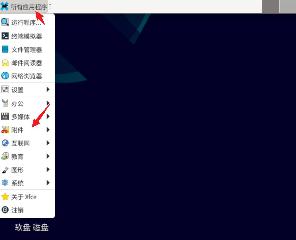
 網(wǎng)公網(wǎng)安備
網(wǎng)公網(wǎng)安備